Shortcut Doctor是一款专门用来检测快捷方式是否失效的软件。经常遇到想用到某个快捷方式却失效的问题?Shortcut Doctor帮你随时随地检测快捷方式。它主要扫描计算机系统中的所有应用程序快捷方式,然后检测链接是否无效,以便用户更方便地管理它们。使用此工具,您可以检查所有链接/快捷方式并查看它们,其中包含无法再找到的目标,然后您可以删除快捷方式,解决它们或将指向某个驱动器或目录的所有快捷方式替换为另一个(验证新路径后);您可以编辑单个快捷方式或在驱动器上显示所有快捷方式,无论它们是否有效;在此过程中可以忽略CD-ROM驱动器或网络驱动器;该程序支持删除快捷方式并对其进行分析,或者执行搜索/替换操作来修改“或”快捷方式字段,而无需进行新的路径验证;需要它的用户可以下载体验
软件功能:
添加了对Unicode的支持以及Windows Vista的各种改进。
切换以控制lnk快捷方式中的哪些字段被操作。
脚本允许一次处理多个搜索/替换字符串。
可以通过指定本地硬盘驱动器或Lokale Festplatten界面用户来搜索计算机上的所有本地硬盘驱动器
如果UNC名称是指定为许可证的共享,则您拥有要搜索的计算机上的所有UNC共享
可以使用附加或覆盖模式(常规或脚本)中的选项来编写输出文件。
通过指定输出,可以将其作为输出文件发送到Windows剪贴板或Zwischenablage用户。
可以在程序GUI或脚本中,支持清除最近文档按钮。
替换提示更为详细,可以在程序GUI或脚本中禁用。
现在在替换替换检查路径位置,开始和图标路径之前在搜索/替换期间应用。
从命令行创建.lnk;平面工具栏(可以通过注册表设置关闭)
现在,即使目标是快捷方式字段,它也可以处理不包含它的搜索字符串。
选项允许使用复杂的包含/排除文件掩码来跳过回收站中的示例快捷方式。
现在可以设置/取消网络快捷方式的跟踪标志
菜单显示工具栏位图;可定制的工具栏
添加快捷方式为新提供了几个默认的位置快捷方式。
从命令行运行的脚本文件使您可以执行各种操作,控制程序选项并轻松指定复杂路径。
新的目录选择器对话框;带有实时网络和电子邮件链接的新“关于”框。
现在可以在快捷方式中搜索并替换目标或路径。
允许更改图标;现在,您可以在选项中修改前缀快捷方式。
将链接/快捷方式拖放到主窗口中以显示编辑对话框。
您可在替换对话框中自动插入网络驱动器映射。
安装步骤:
1.用户可以单击本网站提供的下载路径下载相应的程序安装包
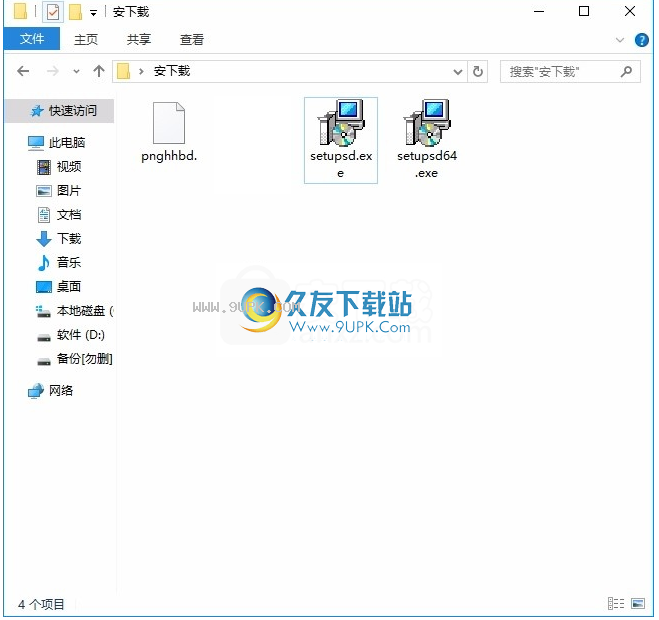
2.只需使用解压功能打开压缩包,双击主程序进行安装,弹出程序安装界面
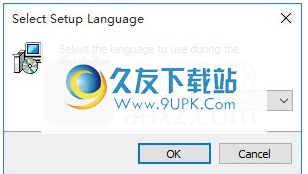
3.同意协议的条款,然后继续安装应用程序,单击“同意”按钮

4.您可以单击浏览按钮以根据需要更改应用程序的安装路径。
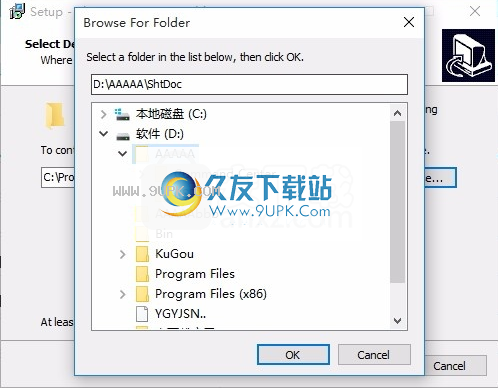
5.弹出以下界面,用户可以直接使用鼠标单击下一步按钮
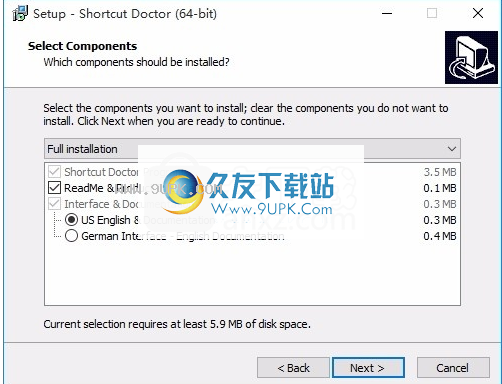
6.桌面快捷键的创建是否可以根据用户的需要
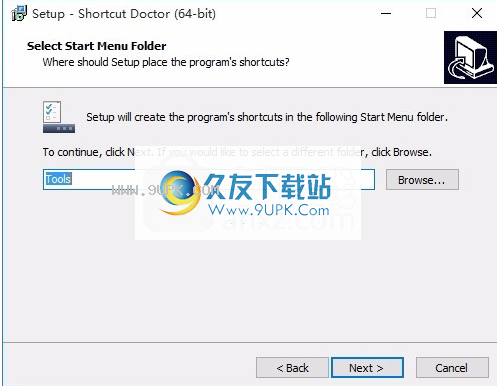
7.现在就可以安装主程序了,单击安装按钮开始安装。
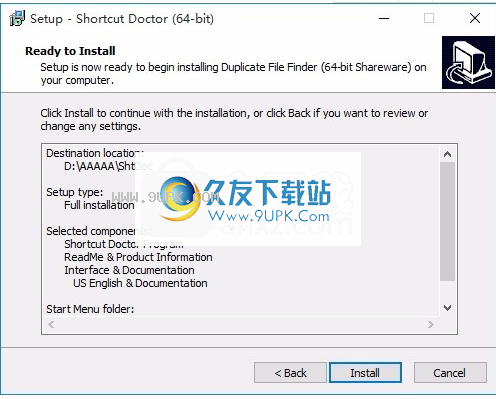
8.根据提示单击“安装”,弹出程序安装完成界面,只需单击“完成”按钮即可。
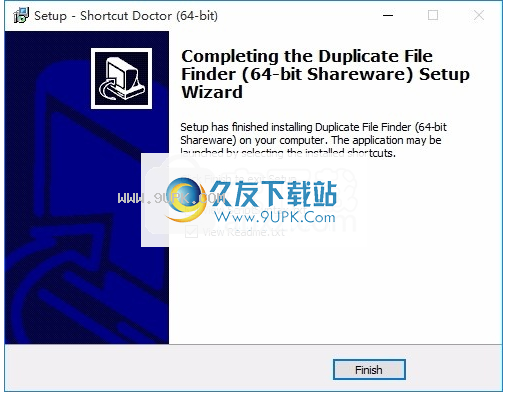
软件特色:
网络驱动器映射可以自动插入替换对话框中。
可以编辑单个快捷方式,或在驱动器上显示所有快捷方式,无论它们是否有效
还可以检查Explorer Internet URLS是否存在问题。
在此过程中,您可以忽略CD-ROM驱动器,网络驱动器和特定路径。
包括一个空的最近文档按钮。
从命令行运行的脚本文件使您可以执行多种操作,控制程序选项并轻松指定复杂路径。
快捷方式Doctor适用于Windows Vista和更高版本。
使用说明:
捷径医生
主视窗
对于主窗口中各字段的描述,请将鼠标移至下图,然后单击以将其更改为手形光标的位置,或在图下的屏幕上向下滚动以获取轮廓描述。
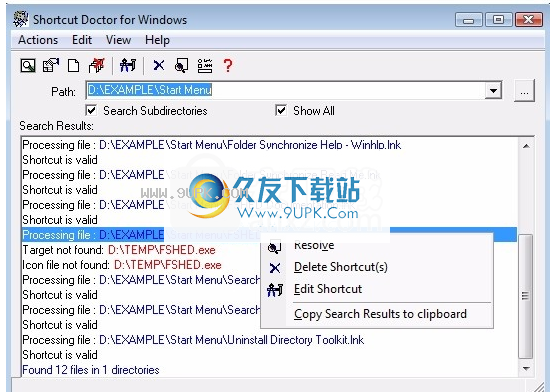
快捷方式Doctor主窗口字段:
路径字段:输入搜索快捷方式的路径。您可以手动输入路径,从下拉列表中选择上一个路径(image \ b_drop1.gif),或使用浏览按钮(image \ b_path4.gif)。在“常规选项”下配置下拉列表中保留的项目数。要搜索计算机上的所有硬盘驱动器,请指定“本地硬盘驱动器”(不区分大小写)或“ Lokale Festplatten”(对于德语界面用户,不区分大小写)。
路径浏览按钮(image \ b_path4.gif):单击此处以打开“选择路径”对话框,该对话框可用于方便地选择要搜索的路径。
搜索子目录字段:如果要搜索在路径字段中指定的路径下的子目录中存在的快捷方式,请选中此框。
显示所有字段:选中后,在单击“检查快捷方式”按钮后,“快捷方式医生”将显示找到的快捷方式及其完整性的列表。取消选中时,将显示简短报告。
搜索结果列表:单击“检查快捷方式”按钮或在“操作”菜单下选择“检查”,结果将显示在此处。
检查快捷方式
验证快捷方式:
1在“快捷方式医生”的主窗口中,指定路径以及是否搜索子目录。检查主窗口中的“显示全部”字段,以获取找到的快捷方式的详细列表。
2如果要忽略任何路径或根据位置跳过特定的快捷方式,请在各种“忽略功能”下指定设置。
3单击“检查快捷方式”按钮,或在“操作”菜单中选择“检查”。
4结果将显示在主窗口“结果列表”中。
5有关更正无效链接的信息,请参阅解决快捷方式。
注意:快捷方式医生检查Internet快捷方式时,它将评估快捷方式的基本格式,但不验证URL本身。反映这种情况的消息将显示在结果列表中。有关更多信息,请参见Internet快捷方式。
编辑现有的快捷方式
要编辑现有的快捷方式,请在结果列表中突出显示该快捷方式,然后单击“编辑”按钮,或者从“操作”菜单或右键单击菜单中选择“编辑”。
用于编辑现有快捷方式的字段和过程类似于用于创建新快捷方式的字段和过程。请参阅快捷方式属性-新的快捷方式以获取字段的大纲格式说明。您还应该看到Internet快捷方式,以获取有关处理www网站链接的详细信息。
注意:更改快捷方式后,应单击“检查快捷方式”按钮以刷新结果列表。
下面的模型是现有的快捷方式。将光标移到图像上以获取编辑现有快捷方式的示例-它将成为带有其他帮助的手形光标。
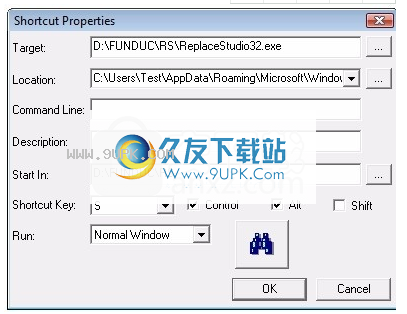
搜索/替换对话框
可以通过“搜索并替换”按钮或从“操作”菜单激活搜索/替换字符串对话框。使用此对话框可在所选快捷方式中搜索路径字符串和/或将其替换为另一个。您可以修改字段以根据需要进行搜索(默认为所有字段)。将处理根据主对话框的路径字段和“搜索子目录”开关以及您的“忽略功能”条件指定的所有快捷方式。搜索仅返回包含“要查找的字符串”的快捷方式列表。替换提示是否可用。如果要在更换前验证路径,请标记“检查路径”。搜索/替换操作后,单击“检查”按钮以刷新结果列表。
单击图形或滚动以获取该字段的更多帮助。
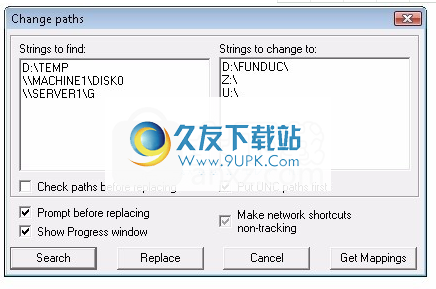
“替换前检查路径”将验证目标,起始位置和图标路径。如果无法验证这些路径中的任何一个,则不会替换任何这些字段。
永远不会验证命令行字段中的字符串是否为有效路径。
如果“替换前检查路径”被禁用,并且替换所涉及的驱动器号在您的计算机上不存在,则操作系统可能会干扰替换。问题出在驱动器号,而不是路径本身。确切的行为因操作系统而异,因此请首先测试计算机。例如,如果您的计算机上不存在Q :,则替换d:\ test \ some.exe-> q:\ everever \ test.exe可能会引起奇怪的变化。我们建议仅使用有效的驱动器号。也许可以为该字母创建一个临时的映射驱动器?如果您绝对必须更换包含驱动器号的驱动器
如果不存在,则多步s / r可能会在您的计算机上运行,例如test \ some.exe-> ever \ test.exe,然后d:\ test-> q:\
如果禁用了“替换前检查路径”,并且替换操作导致图标位置路径不存在更改,则Windows可能会自动插入其自己的默认图标。此行为无法停止。如果您不希望操作系统自行做出决定,请使用make图标将其替换为已知图标。
搜索/替换对话框字段
索字符串:输入要搜索的字符串,每行一个。 Doctor快捷方式可以搜索目标和/或命令行参数。不要使用引号。在此处的示例中,对UNC(通用命名约定)网络路径进行了建模(例如,\\ 435CDS \ C \-> f:\)。单击“获取映射”按钮将自动插入它们。
替换字符串:输入相应的替换路径,每行一个。不要使用引号。在此处的示例中,对UNC(通用命名约定)网络路径进行了建模。单击“获取映射”按钮将自动插入它们。如果要删除命令行参数,请在“查找字符串”字段中输入空白行,然后返回与命令行字符串相对应的内容。
更换前检查路径:选择后,Shortcut Doctor将验证目标路径,起始位置和图标路径。如果未确认任何人,则不会替换这些字段中的任何一个。如果取消选中“更换前检查路径”,则不会尝试进行验证。有关将s / r更改包括到无效路径的更多信息,请参见上面的注释。即使检查显示了现有的快捷方式,即使从程序中收到错误消息“在任何快捷方式中均未找到文本”,请尝试禁用此开关。
更换前提示:如果要在实际更换之前确认更换,请启用此选项。
显示进度窗口:选中后,将在搜索/替换和仅检查操作期间显示进度表。
第一个UNC映射:对于指向网络驱动器的快捷方式,选择此选项后,Shortcut Doctor将首先更改通用命名约定路径。
使网络快捷方式不被跟踪:这是一个3向复选框。取消选中时,将禁用基于网络的快捷方式的自动解析。全面检查后,将启用网络跟踪。选择并调暗后,跟踪位将保持不变。单击替换按钮进行更改。当前路径中的所有快捷方式都将被操作。如果只想更改网络跟踪而不对路径进行其他更改,则必须在“要查找的字符串”列表中输入某种类型的字符串。
请注意,当您选择除暗淡以外的其他选项时,无论.lnk以前的状态如何,程序都会根据您的选择重置网络跟踪的打开/关闭状态。例如,对于程序来说,报告.lnk已被“设置为非跟踪”是很正常的,即使它可能已经处于非跟踪状态。
有关更多信息,请参阅自动网络快捷方式解决方案。
搜索按钮:单击以执行搜索。包含搜索字符串的快捷方式将在主对话框中返回。
替换按钮:单击以执行搜索和替换。
取消按钮:单击以中止。
获取UNC映射:单击此处以将当前eff中的UNC路径以及映射的驱动器等插入计算机上。如果您未连接到网络,则此按钮无效。


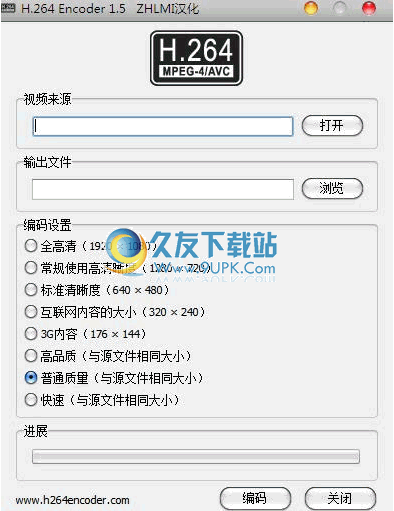

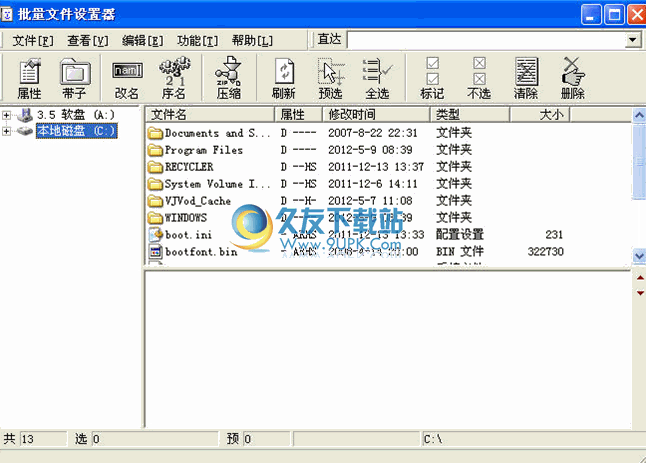

 每日瘦身 1.0安卓版
每日瘦身 1.0安卓版 卡卡健康 1.0.4安卓版
卡卡健康 1.0.4安卓版 每日一瘦 3.4安卓版
每日一瘦 3.4安卓版 美柚瘦身 1.0安卓版
美柚瘦身 1.0安卓版 快快 3.2安卓版
快快 3.2安卓版 饿狼减肥 1.3安卓版
饿狼减肥 1.3安卓版 派队 2.1.3安卓版
派队 2.1.3安卓版 减肥36计 1.0安卓版
减肥36计 1.0安卓版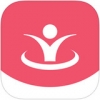 美女健身 1.0安卓版
美女健身 1.0安卓版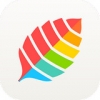 薄荷减肥 5.6.3.1安卓版
薄荷减肥 5.6.3.1安卓版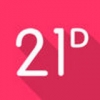 21天 1.1.1安卓版
21天 1.1.1安卓版 硬派健身 2.0.5安卓版
硬派健身 2.0.5安卓版 EXCEL必备工具箱采用插件方式制作,提供了几十项实用功能,与EXCEL融为一体。由于是动态加载,不会对EXCEL的启动速度造成影响。
EXCEL必备工具箱采用插件方式制作,提供了几十项实用功能,与EXCEL融为一体。由于是动态加载,不会对EXCEL的启动速度造成影响。
 易我数据恢复工具一款功能强大并且性价比非常高的数据恢复软件;本软件能够在WINDOWS操作系统下,恢复不同磁盘存储介质、不同的分区类型下丢失的数据,其中包括服务器,台式电脑或笔记本电脑,《易我数据恢复向导》都能...
易我数据恢复工具一款功能强大并且性价比非常高的数据恢复软件;本软件能够在WINDOWS操作系统下,恢复不同磁盘存储介质、不同的分区类型下丢失的数据,其中包括服务器,台式电脑或笔记本电脑,《易我数据恢复向导》都能...  个人资料转移器主要功能可帮助用户来快速的将C盘的资料一键转移至D盘,支持桌面文件,我的文档等等文件,可免去重装系统造成文件丢失的困恼,需要的朋友赶快来下载吧。
个人资料转移器主要功能可帮助用户来快速的将C盘的资料一键转移至D盘,支持桌面文件,我的文档等等文件,可免去重装系统造成文件丢失的困恼,需要的朋友赶快来下载吧。
 文件夹背景修改器是一款文件夹背景修改工具。
1 设置文件夹提示信息
2 改善文件夹外部视觉效果
3 个性化不同文件夹内部背景
4 自定义文字色彩及其对比底色
使用方法:
1 选择任意一个文件夹(目录):
2 给文该...
文件夹背景修改器是一款文件夹背景修改工具。
1 设置文件夹提示信息
2 改善文件夹外部视觉效果
3 个性化不同文件夹内部背景
4 自定义文字色彩及其对比底色
使用方法:
1 选择任意一个文件夹(目录):
2 给文该...  排版助手(Gidot Typesetter)是一款广受编辑追捧的智能排版整理文章的软件,该软件短小精悍,无需安装即可使用。适合新闻采集员、编辑、文摘网及有文章排版需求者。
排版助手(Gidot Typesetter)新增功能:
·关闭...
排版助手(Gidot Typesetter)是一款广受编辑追捧的智能排版整理文章的软件,该软件短小精悍,无需安装即可使用。适合新闻采集员、编辑、文摘网及有文章排版需求者。
排版助手(Gidot Typesetter)新增功能:
·关闭...  QQ2017
QQ2017 微信电脑版
微信电脑版 阿里旺旺
阿里旺旺 搜狗拼音
搜狗拼音 百度拼音
百度拼音 极品五笔
极品五笔 百度杀毒
百度杀毒 360杀毒
360杀毒 360安全卫士
360安全卫士 谷歌浏览器
谷歌浏览器 360浏览器
360浏览器 搜狗浏览器
搜狗浏览器 迅雷9
迅雷9 IDM下载器
IDM下载器 维棠flv
维棠flv 微软运行库
微软运行库 Winrar压缩
Winrar压缩 驱动精灵
驱动精灵